Deci, avem doar o astfel de masă și construit pe un grafic - nu ne place faptul că este foarte greu pentru a vedea diferența dintre produsele cu un volum mic de vânzări:
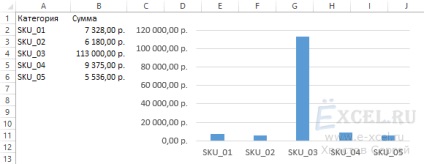
Și vrem să, din motive de claritate, pentru a obține doar o astfel de diagramă:
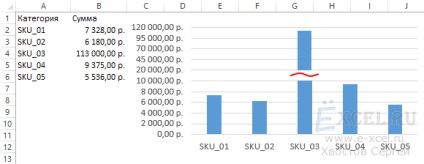
Noțiuni de bază. Secretul de a construi o astfel de diagramă este ușor. De fapt, acestea sunt două diagrame care sunt bazate pe același tabel, dispuse una deasupra celeilalte.
În primul rând, să revizuiască primul grafic pe care le-am construit deja. Faceți clic cu mouse-ul pe axa „Y“, în cazul în care banii este, apăsați butonul din dreapta al mouse-ului și selectați „Format Axis“ din meniul contextual pop-up:

În fereastra „Format Axa“ în „axa parametrilor“ în câmpul „maxim“, introduceți „10 000.0“ în „divizia de bază“ enter „2 000,0“ și faceți clic pe „Close“:
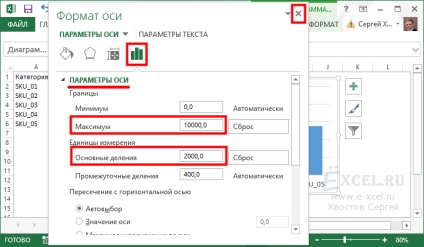
Grafic va dobândi forma următoare:
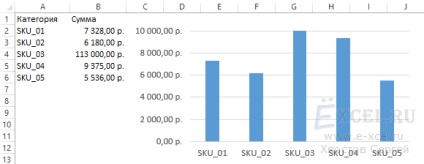
Reduceți graficul vertical astfel încât sa dovedit:
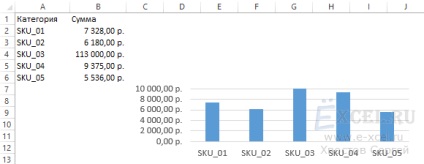
Suntem construirea unei a doua diagramă pe baza acelorași date. Ar trebui să arate astfel:
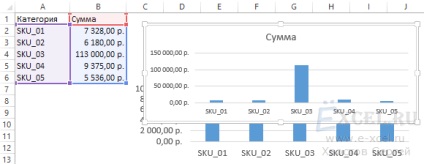
Începem să-l adapteze. Pentru a începe, elimina numele. Faceți clic pe ea cu butonul din stânga al mouse-ului și faceți clic pe tastatură tasta „Del“. Scoateți axa de jos, în cazul în care mărfurile sunt scrise, trebuie doar să faceți clic pe mouse-ul și „Del“:
În continuare, ajustați axa „Y“ unde sunt banii. Click pe el, faceți clic dreapta și selectați "Format Axis". Am stabilit următorii parametri:
- "Minimum" - "20 000.0"
- "Maxim" - "120 000.0"
- „Diviziunea principală“ - „25 000.0“
Faceți clic pe butonul „Close“:
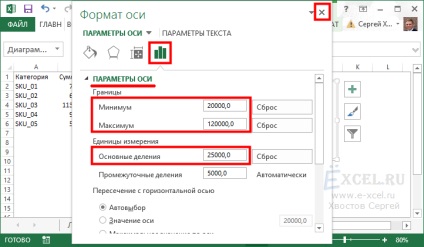
Obținem ceva de genul:
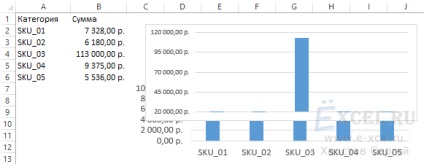
Obținerea de a regla (muta stânga, dreapta, comprima, întindere), o a doua diagramă în conformitate cu primul, astfel încât axele convergente. Provocarea pentru pacient. Eu, de altfel, a durat mai puțin de un minut. Ca rezultat, vom obține ceva de genul:
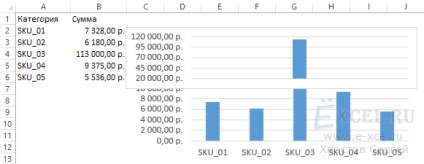
Vom continua ajustarea. Trebuie să scoateți rama din al doilea grafic și să-l transparent. Pentru a face acest lucru click cu mouse-ul pe diagramă, faceți clic dreapta pe meniul de comenzi rapide, selectați „Format Chart Area.“.
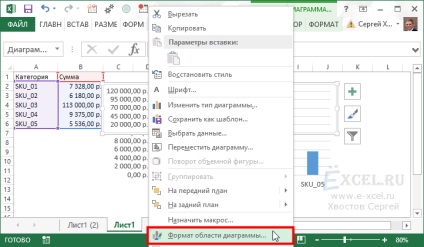
În fereastra care se deschide, sub „Fill“ comuta selectorul pe „No Fill“:
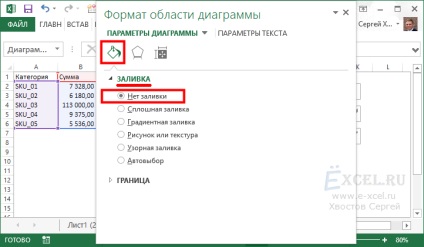
În „de frontieră“, a comuta selectorul pe „No Line“ și faceți clic pe „Close“:
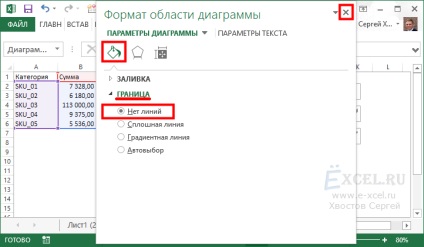
Avem aproape totul este gata:
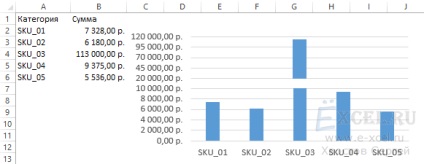
Rămâne să tragem linie - separator: